Minecraft เป็นเกมที่ได้รับความนิยมอย่างมากที่คุณสามารถเพลิดเพลินกับอุปกรณ์ที่หลากหลายรวมถึง Chromebooks อุปกรณ์ที่ใช้งานง่ายและใช้งานง่ายเหล่านี้ทำงานบน Chrome OS นำไปสู่หลาย ๆ คนที่จะถาม: คุณสามารถเล่น Minecraft บน Chromebook ได้หรือไม่? คำตอบคือการดังก้องใช่!
ในคู่มือที่ครอบคลุมนี้เราจะนำคุณผ่านกระบวนการติดตั้งทั้งหมดและแบ่งปันเคล็ดลับที่มีค่าสำหรับการเพิ่มประสิทธิภาพการเล่นเกมของคุณ
สารบัญ
- ข้อมูลทั่วไปเกี่ยวกับ Minecraft บน Chromebook
- การเปิดใช้งานโหมดนักพัฒนา
- การติดตั้ง minecraft บน Chromebook
- เรียกใช้เกม
- วิธีเล่น Minecraft บน Chromebook ที่มีสเปคต่ำ
- เพิ่มประสิทธิภาพของ Chrome OS
ข้อมูลทั่วไปเกี่ยวกับ Minecraft บน Chromebook
เพื่อให้แน่ใจว่าประสบการณ์การเล่นเกมที่ราบรื่น Chromebook ของคุณควรตรงตามข้อกำหนดขั้นต่ำเหล่านี้:
- สถาปัตยกรรมระบบ: 64 บิต (x86_64, ARM64-V8A)
- โปรเซสเซอร์: AMD A4-9120C, Intel Celeron N4000, Intel 3865U, Intel I3-7130U, Intel M3-8100Y, Mediatek Kompanio 500 (MT8183), Qualcomm SC7180 หรือดีกว่าหรือดีกว่า
- RAM: 4 GB
- ที่เก็บ: พื้นที่ว่างอย่างน้อย 1 GB
หากอุปกรณ์ของคุณยังคงมีความล่าช้าไม่ต้องกังวล - เราจะให้เคล็ดลับการแก้ไขปัญหาในตอนท้ายของบทความนี้ ตอนนี้เรามาดำน้ำในกระบวนการติดตั้งกันเถอะ
คุณมีตัวเลือกในการติดตั้ง Bedrock Edition โดยตรงจาก Google Play Store ซึ่งค่อนข้างตรงไปตรงมา เพียงเปิดร้านค้นหา Minecraft และเยี่ยมชมหน้า โปรดทราบว่ามีค่าใช้จ่าย $ 20 แต่ถ้าคุณเป็นเจ้าของเวอร์ชัน Android อยู่แล้ว ($ 7) คุณจะต้องจ่ายเพิ่มอีก $ 13 วิธีนี้เหมาะสำหรับผู้ที่ชอบการติดตั้งที่ไม่ยุ่งยาก
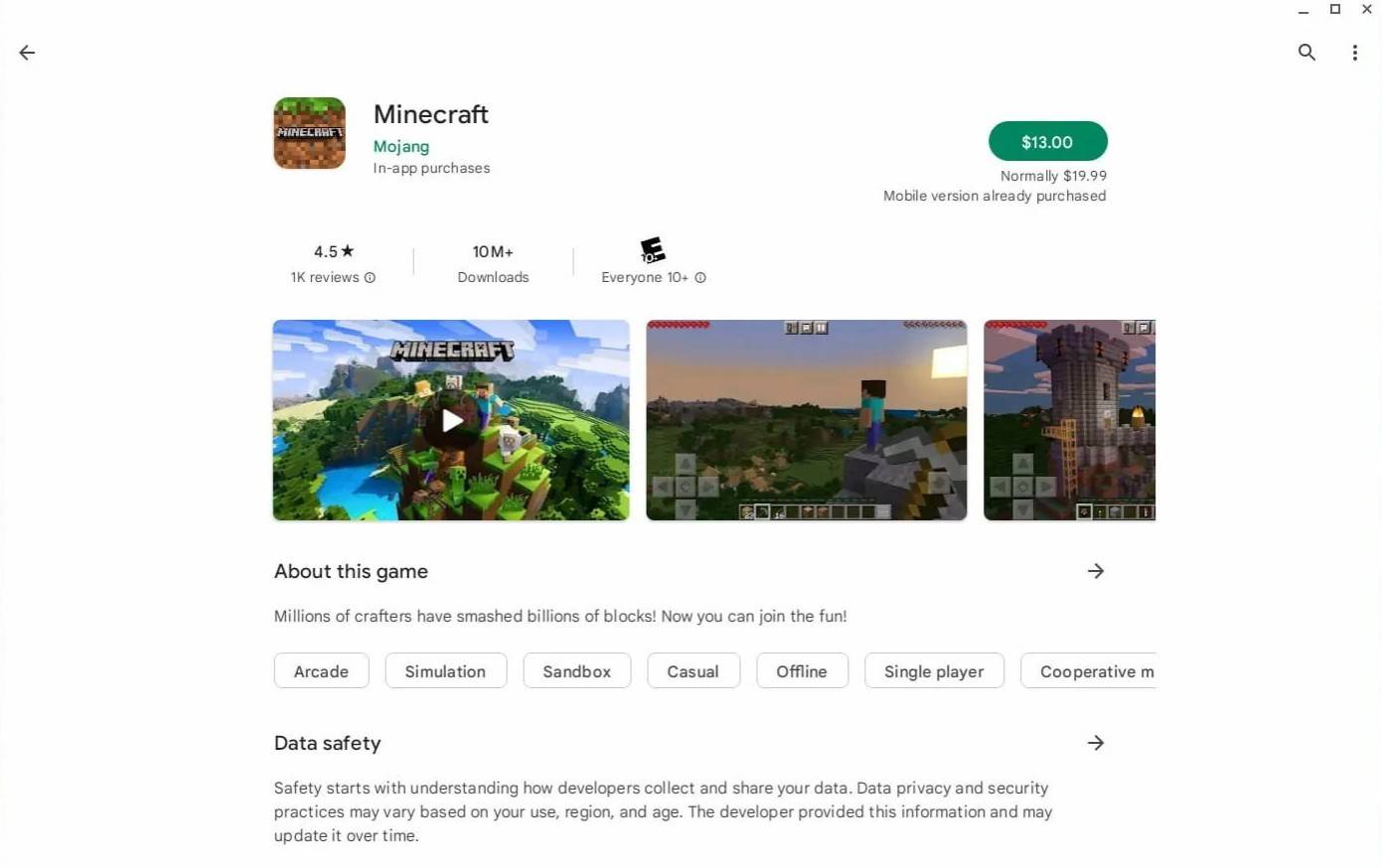 รูปภาพ: aboutchromebooks.com
รูปภาพ: aboutchromebooks.com
อย่างไรก็ตามหาก Bedrock Edition ไม่ใช่ถ้วยชาของคุณมีข่าวดี: Chrome OS นั้นมีพื้นฐานมาจาก Linux และ Minecraft ก็พร้อมใช้งานสำหรับ Linux มาระยะหนึ่งแล้ว การติดตั้งนี้ต้องการความใส่ใจในรายละเอียดเล็กน้อยเนื่องจากความแตกต่างระหว่าง Chrome OS และ Windows รวมถึงการเข้ารหัสบางอย่าง เราได้เตรียมคำแนะนำโดยละเอียดเพื่อช่วยให้คุณเล่น Minecraft บน Chromebook ของคุณในเวลาเพียงครึ่งชั่วโมง
การเปิดใช้งานโหมดนักพัฒนา
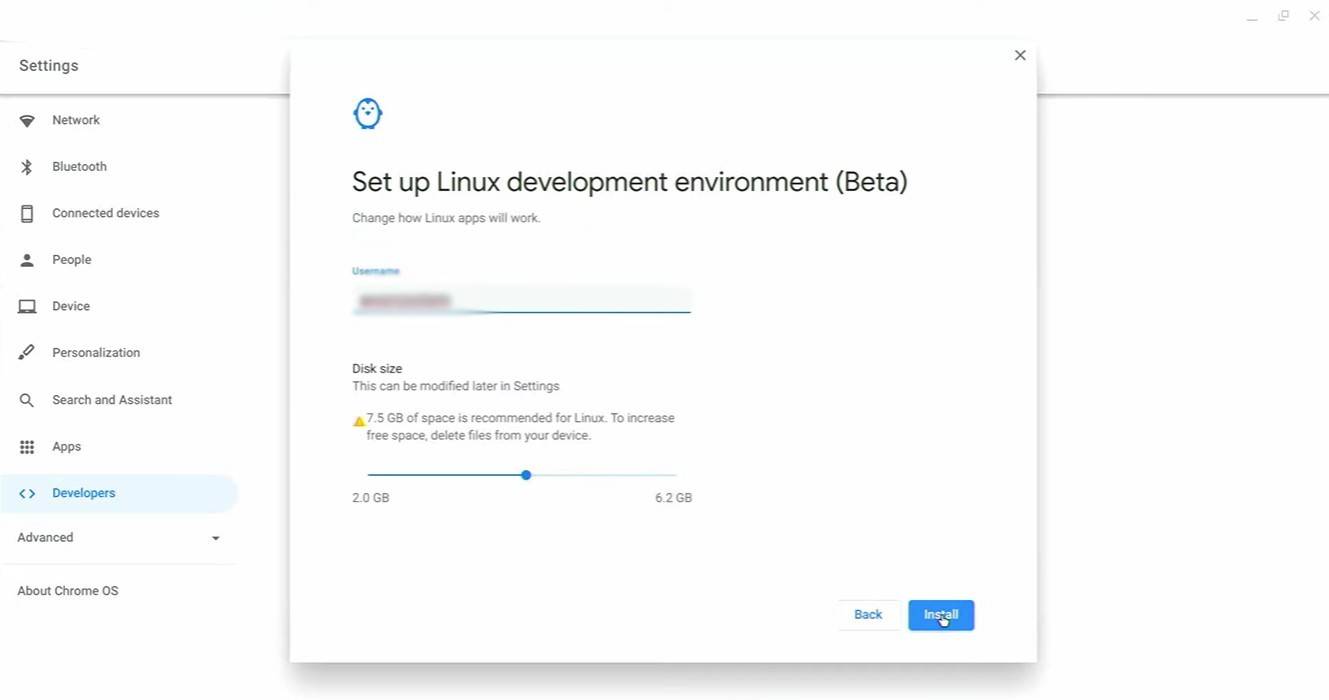 รูปภาพ: youtube.com
รูปภาพ: youtube.com
ในการเริ่มต้นคุณจะต้องเปิดใช้งานโหมดนักพัฒนาใน Chromebook ของคุณ นำทางไปยังเมนูการตั้งค่าผ่านเมนู "เริ่ม" และค้นหาส่วน "นักพัฒนา" เปิดใช้งานตัวเลือก "สภาพแวดล้อมการพัฒนา Linux" ทำตามคำแนะนำบนหน้าจอและเมื่อกระบวนการเสร็จสมบูรณ์คุณจะเห็นเทอร์มินัลเปิดอยู่ สิ่งนี้คล้ายกับพรอมต์คำสั่งใน Windows และเป็นที่ที่คุณจะเรียกใช้คำสั่งเพิ่มเติม
การติดตั้ง minecraft บน Chromebook
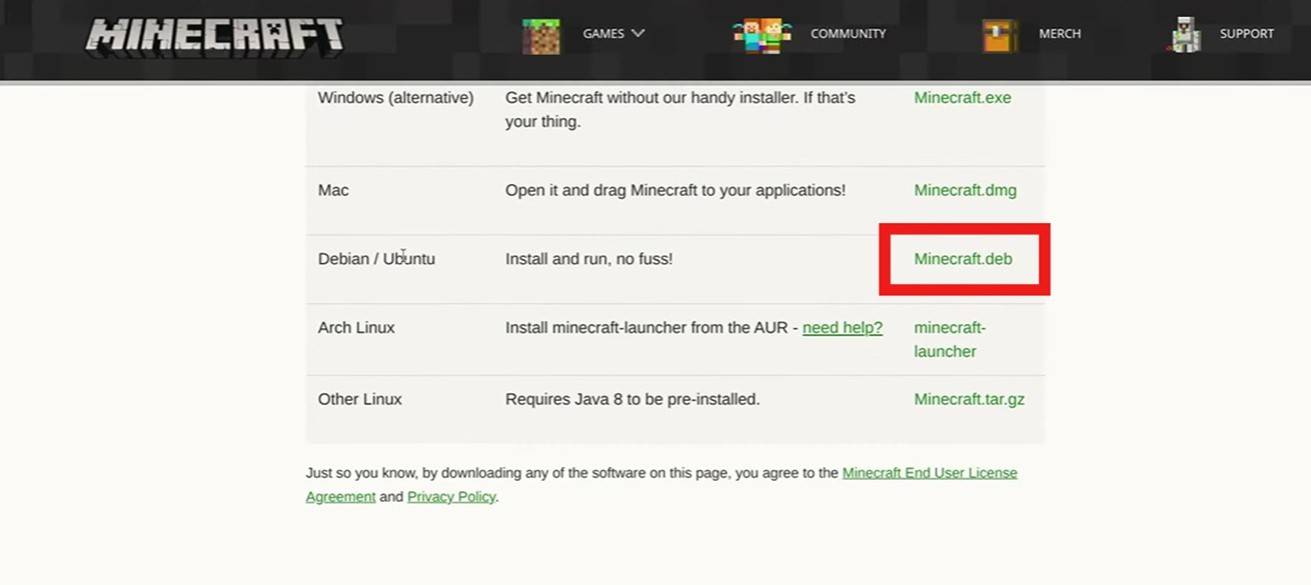 รูปภาพ: youtube.com
รูปภาพ: youtube.com















